360浏览器,小编教你怎么找360浏览器收藏夹路径
其实小编之前是不留意360浏览器收藏夹路径在哪儿的,因为我还没有到要找360浏览器收藏夹路径的时候。但是后来帮朋友解决这个问题的时候,发现还是有必要知道的。所以就深究了一下找的步骤。现在我就将找360浏览器收藏夹路径的方法告诉你们~
小伙伴们,你们是不是经常找不到自己在浏览器上收藏的网址呀?小编这儿有解决的方法哟~所以你们赶紧收住关掉网页的冲动,快来和小编一起来看看怎么找360浏览器收藏夹路径吧~
一、360浏览器本地收藏夹路径
1.根据360浏览器版本不同,收藏夹位置页有所差异。下面就以360安全浏览器为例。
2.打开文件夹选项,取消“隐藏受保护的操作系统文件”的勾选,然后选中“显示所有文件和文件夹”。
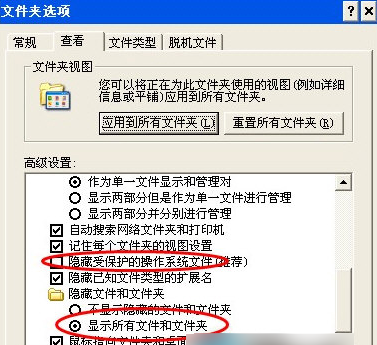
360浏览器收藏夹路径图-1
3.依次展开360浏览器的目录 C:\Documents andSettings\USER\Application Data\360se6\apps\data\users\default。

360浏览器收藏夹路径图-2
4.……data……目录下的360sefav.db文件(版本不同,文件名也有可能有差异)就是360安全浏览器的收藏夹文件,360浏览器收藏夹路径就在这。
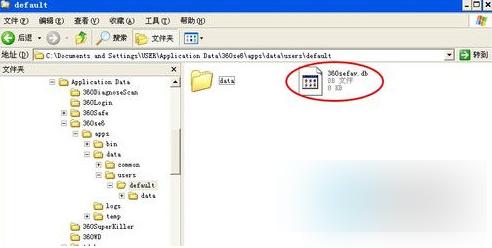
360浏览器收藏夹路径图-3
二、360浏览器网络收藏夹路径
1.360浏览器网络收藏夹功能在登录账号后即可使用,用户在任意电脑登录账号都可以进入网络收藏夹。
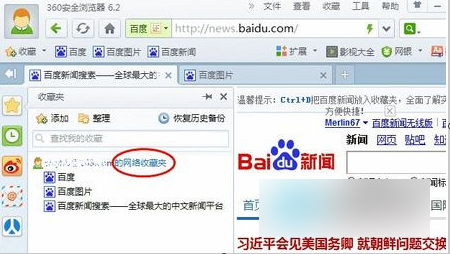
360浏览器图-4
2.登录360账号后,点击头像,选择“我的收藏”。
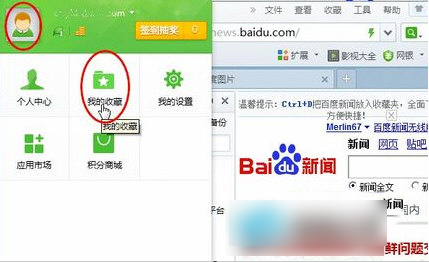
浏览器收藏夹路径图-5
3.这时就进入了“整理收藏夹”,可以对网络收藏夹进行“导入/导出”及“清理收藏夹”操作。
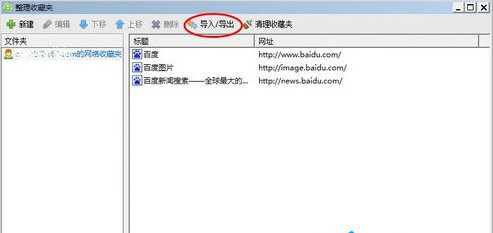
360浏览器图-6
相关阅读
- 谷歌浏览器编码设置、浏览器编码设置图文教程
- 谷歌浏览器打开网页创建快捷方式的办法?
- 世界之窗浏览器怎么样 世界之窗浏览器功能如何使用
- 360浏览器双蛋节怎么领取10元话费 360浏览器领取免费流程方法
- 手机百度和百度手机浏览器有什么区别 手机百度和百度浏览器哪个好
- 微米浏览器常见问题汇总 微米浏览器升级常见问题解决方法
- 微米浏览器和UC浏览器哪个好 微米浏览器和UC浏览器对比分析
- 微米浏览器好用吗 微米浏览器玩法功能介绍
- vivo浏览器默认设置怎么取消 vivo浏览器使用教程
- 腾讯大王卡qq浏览器能用吗 腾讯大王卡qq浏览器使用介绍
《360浏览器,小编教你怎么找360浏览器收藏夹路径》由网友“绊人心”推荐。
转载请注明:http://www.modouwifi.com/jiaocheng/0524413L12021.html